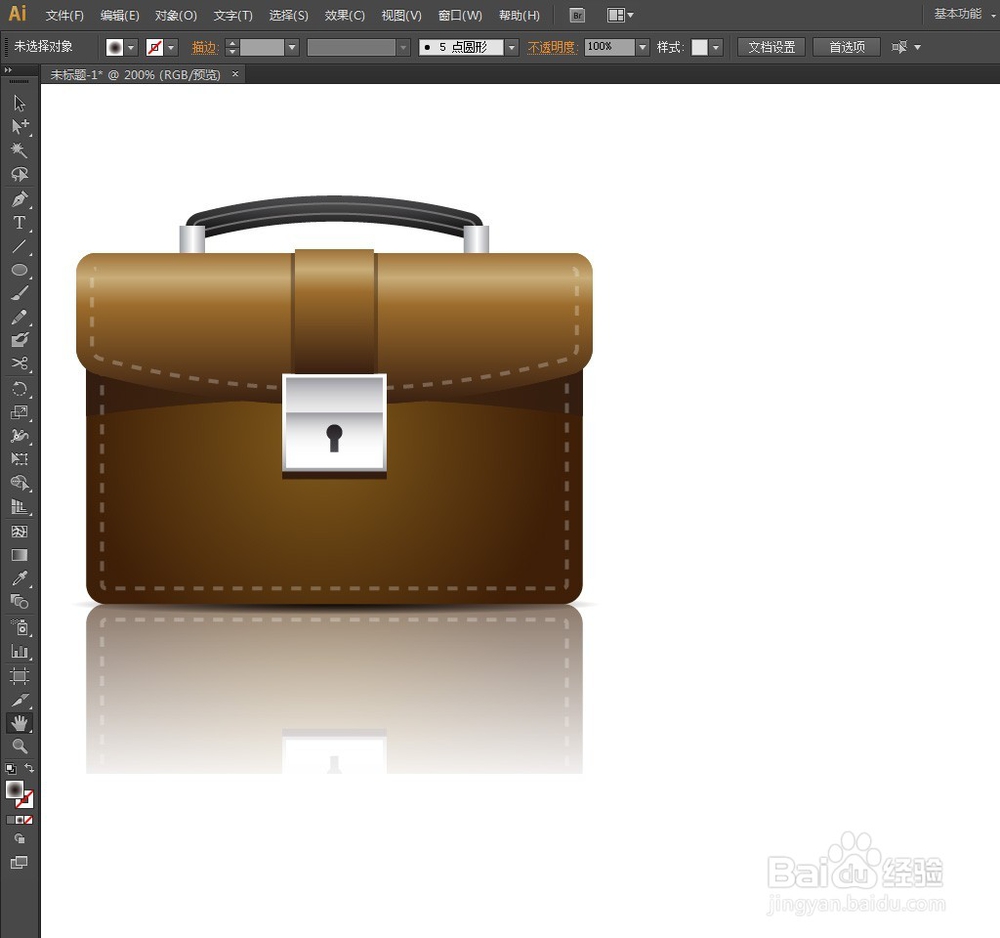【AI教程】绘制公文包
1、画一个矩形
选中矩形,执行【效果】菜单——风格化——圆角。
弹出【圆角】窗口:
勾选【预览】
圆角半径:10px
确定
执行【对象】菜单——扩展外观
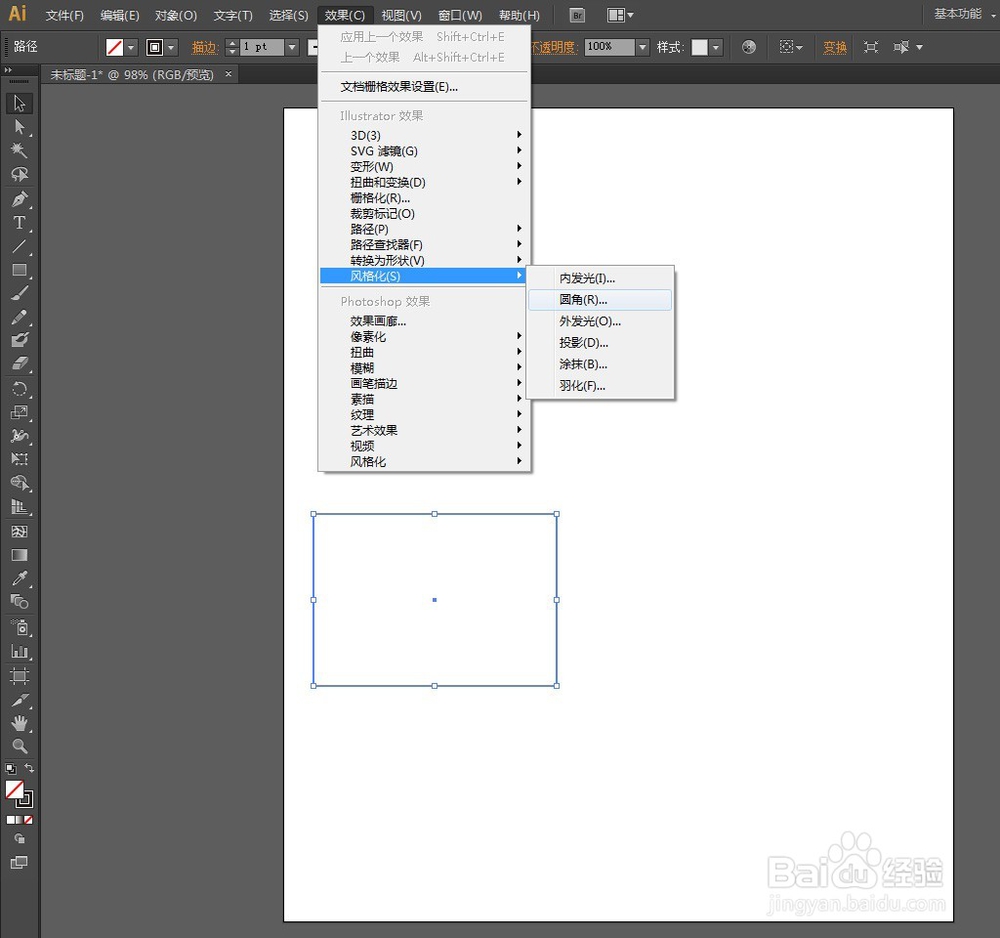
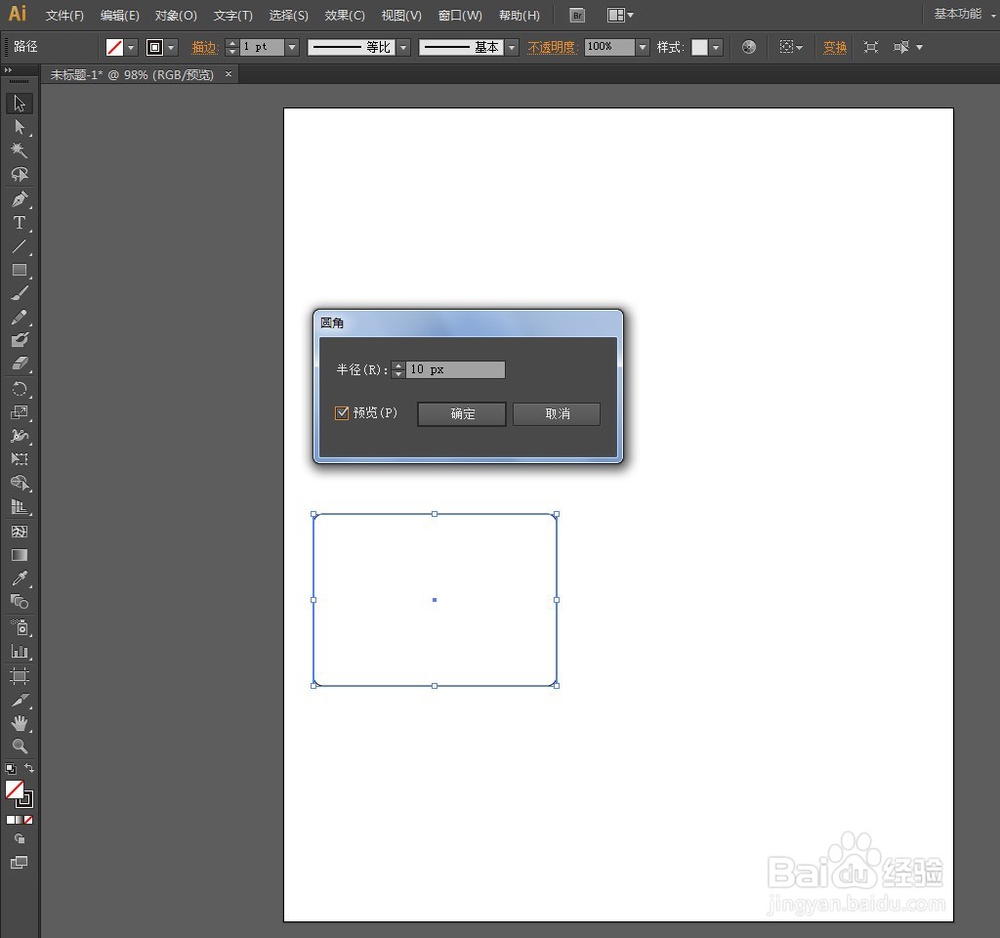
2、圆角矩形填充径向渐变:
第1个色块:RGB#815a1a
第2个色块:#3e1f07
使用【渐变工具】调整渐变
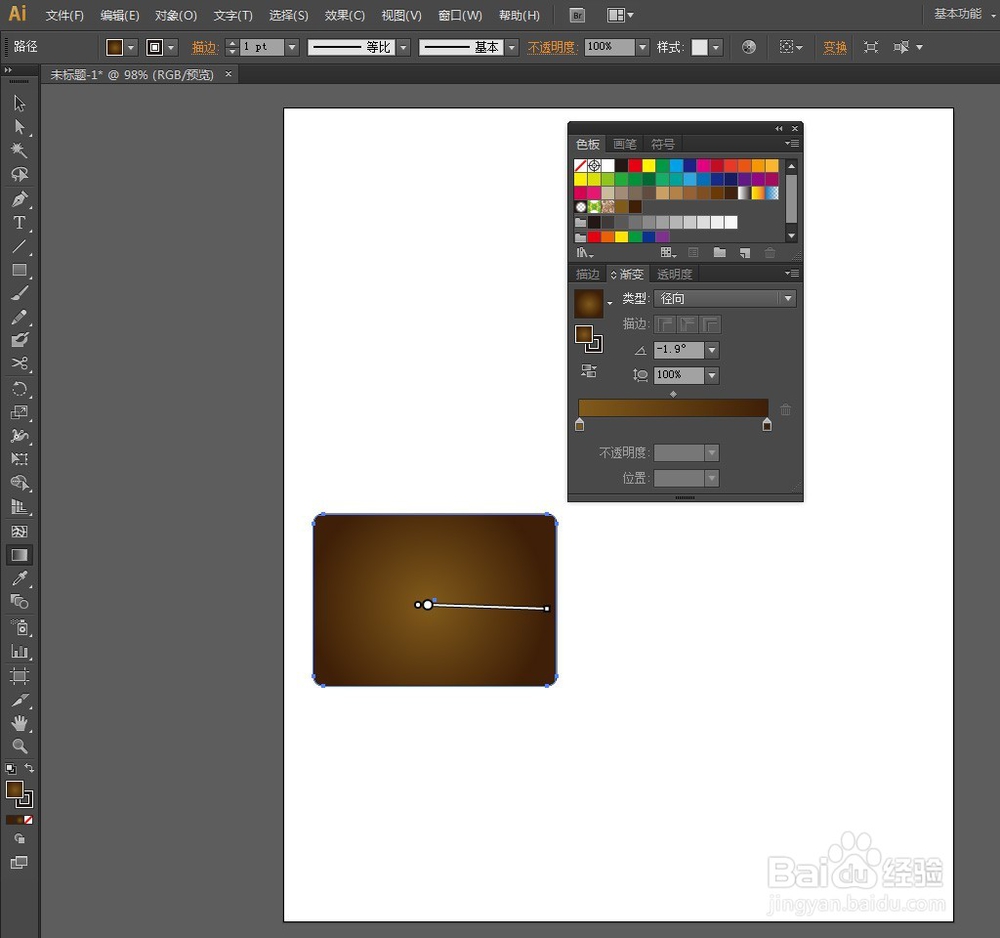
3、再画一个矩形
高度大约是大矩形的1/3
宽度比大矩形约宽
同时选中小矩形和大矩形,点一下大矩形,以大矩形为基准图,点击【对齐】面板里的【垂直顶对齐】、【水平居中对齐】。
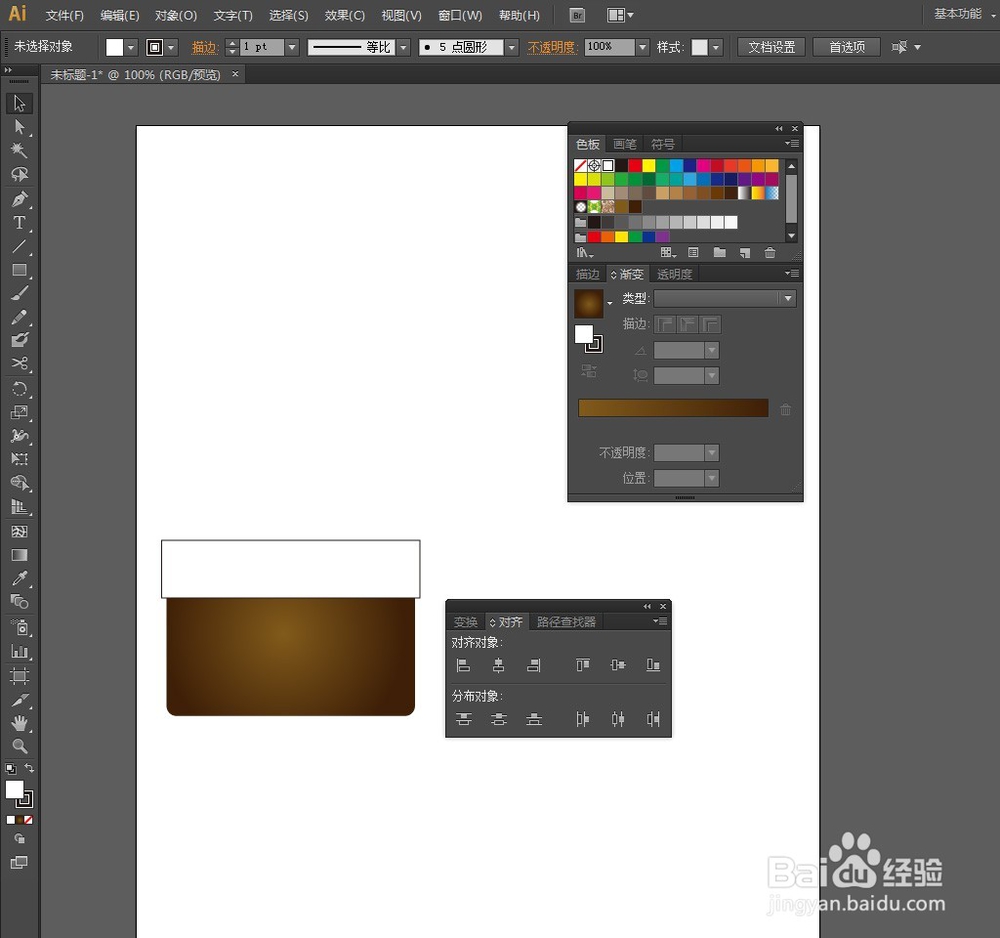
4、选中小矩形,执行【效果】菜单——风格化——圆角。
弹出【圆角】窗口:
勾选【预览】
圆角半径:10px
确定
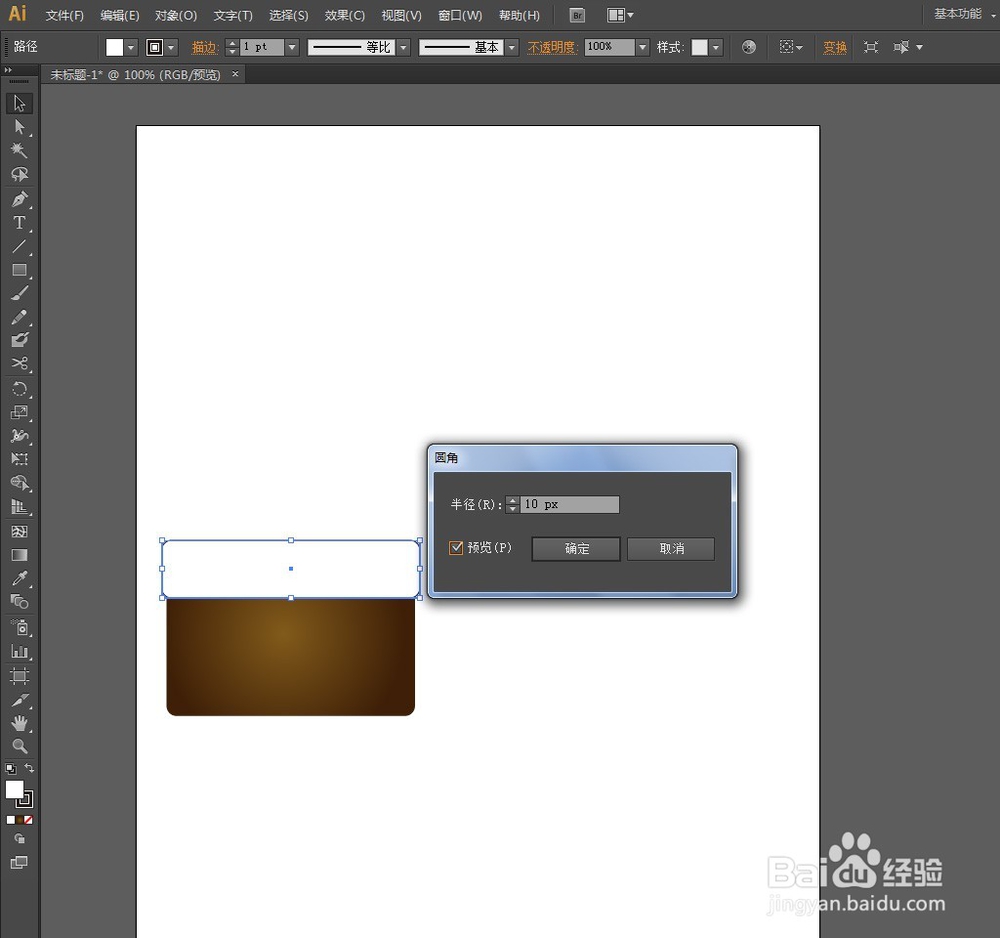
5、执行【效果】菜单——变形——下弧形
弹出【变形选项】:
勾选【预览】
弯曲:18%
确定
然后执行【对象】菜单——扩展外观

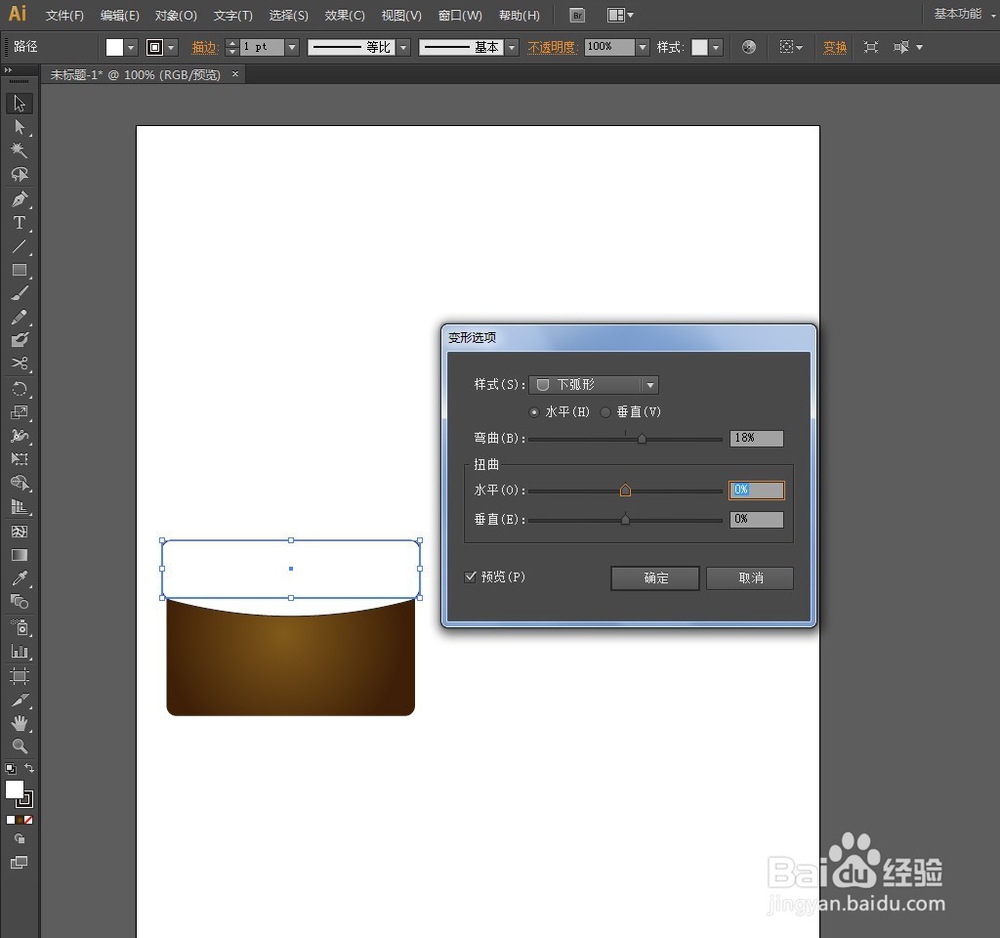
6、选中扩展后的下弧形,填充线性渐变:
第1个色块:RGB#9e7138
第2个色块:#c8ad78,位置:16%。
第3个色块:#9c6c2c,位置:34%
第4个色块:#381f10
渐变角度:-90度
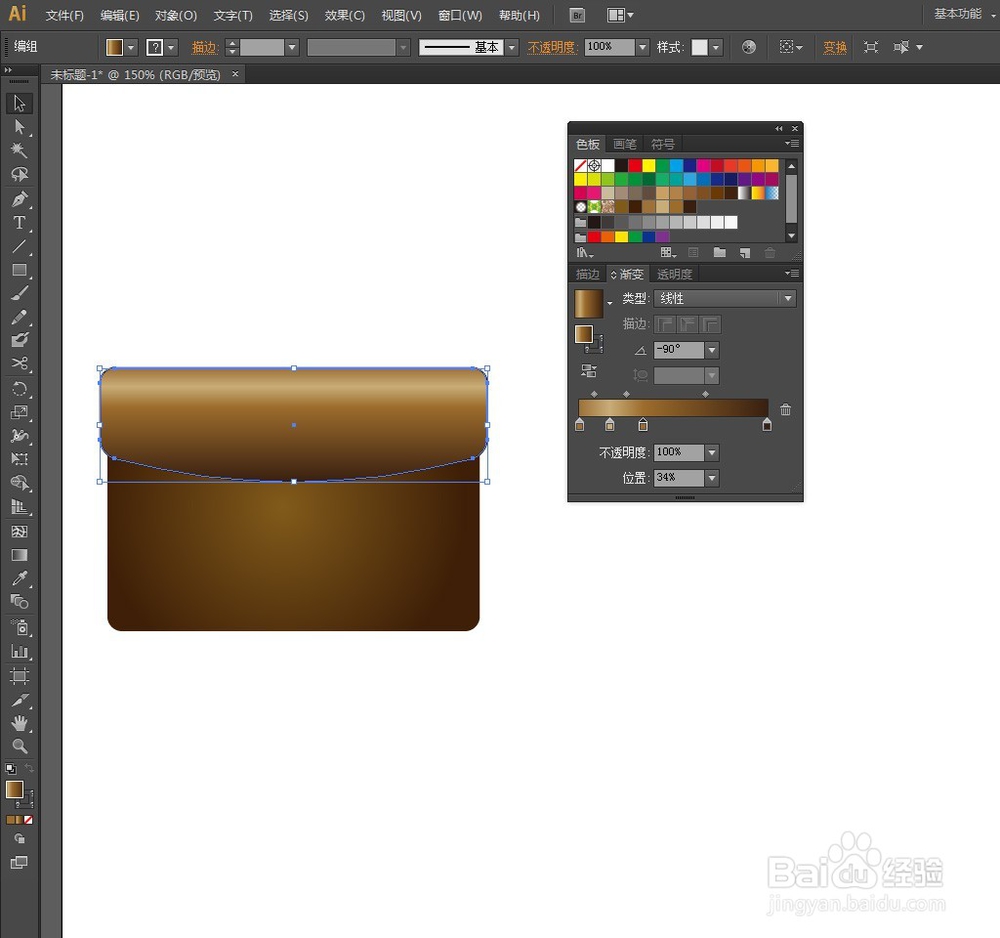
7、再画一个矩形
高度大约是大矩形高度的1/2
宽度同大矩形宽度
和大矩形顶对齐、水平居中对齐
然后选中此矩形,执行【效果】菜单——变形——下弧形。
弹出【变形选项】:
勾选【预览】
弯曲:-9%
确定
执行【对象】菜单——扩展外观
填充:RGB#331d10
按CTRL+[ 置于后一层
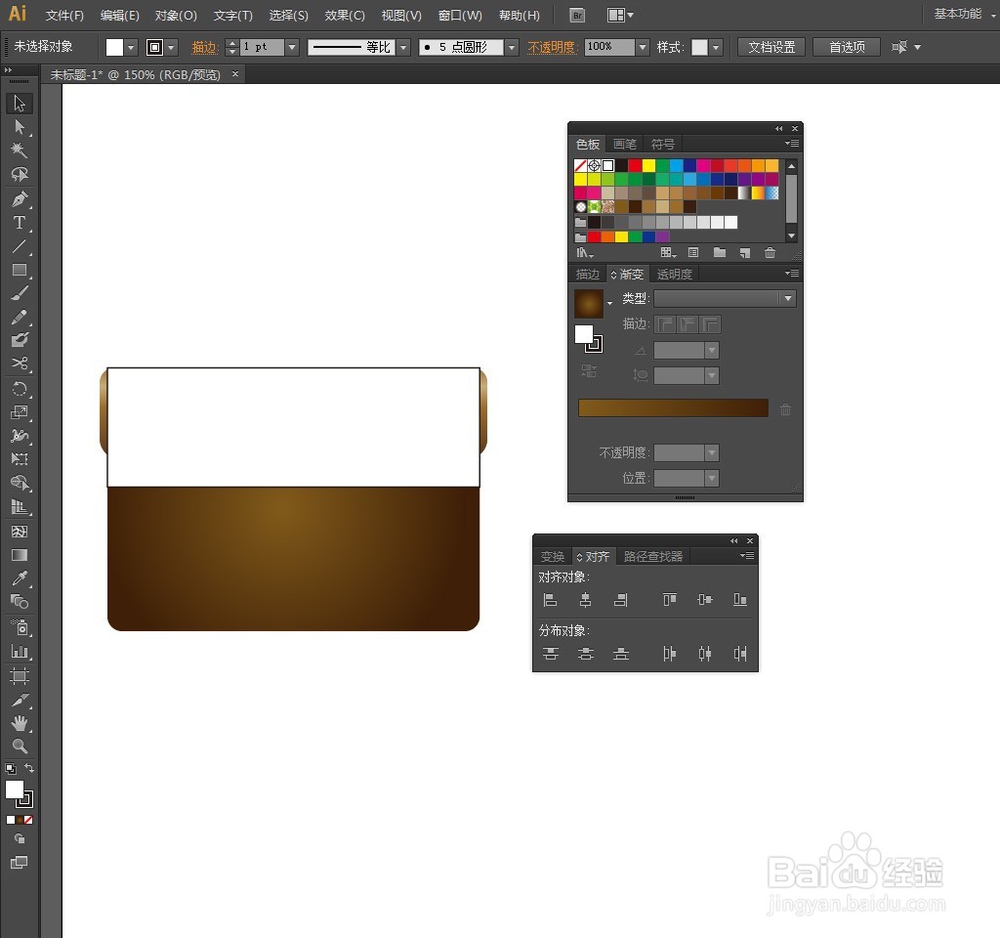
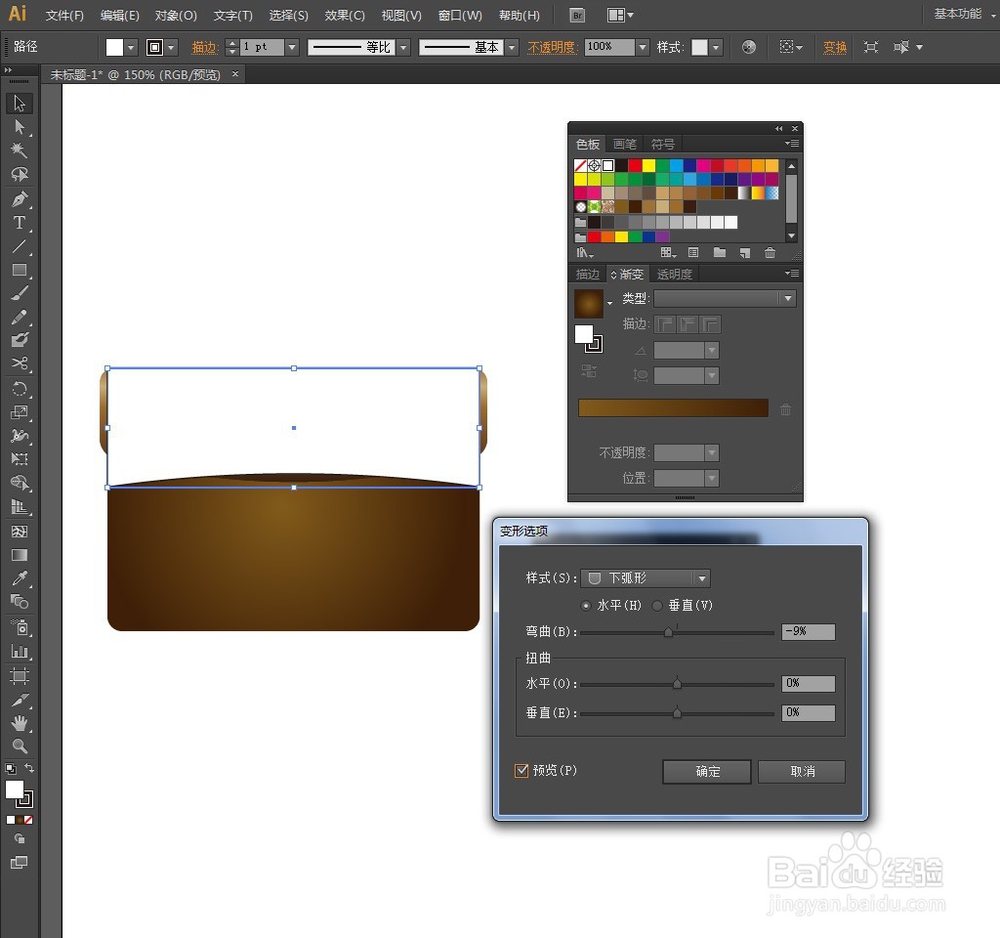

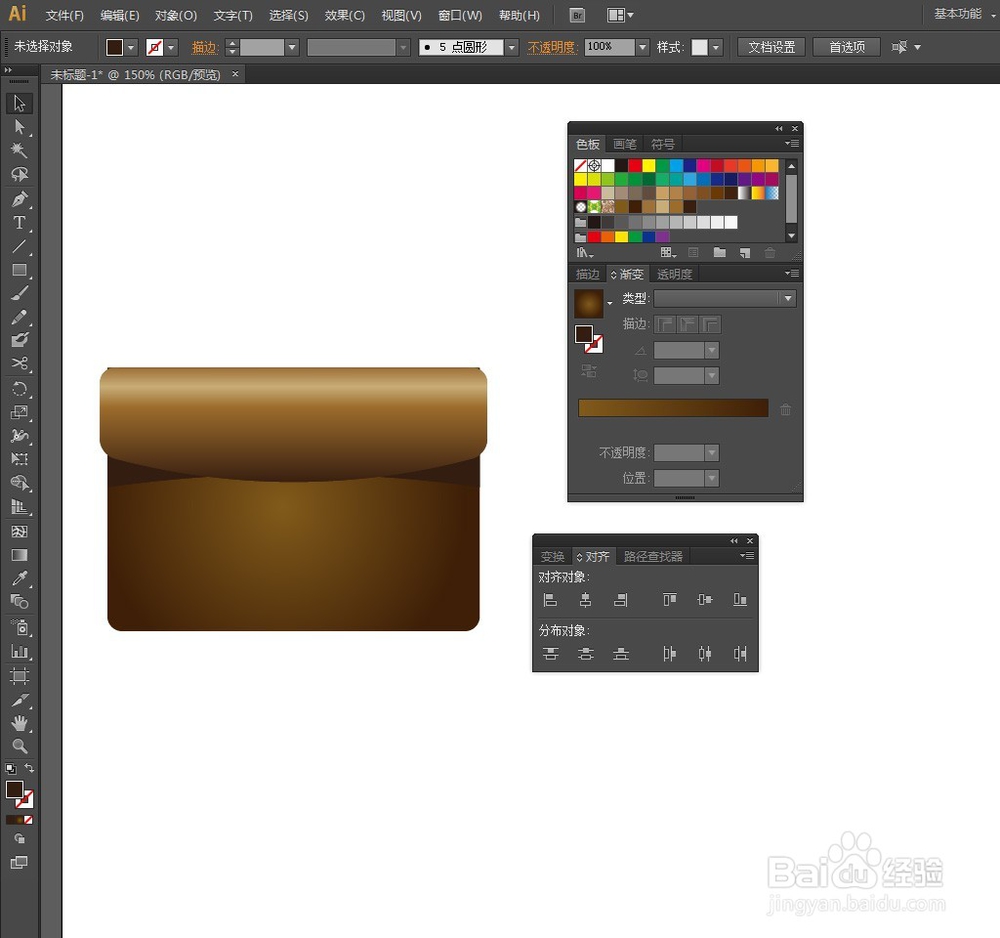
8、选中大矩形,执行【对象】菜单——路径——偏移路径。
弹出【偏移路径】窗口:
勾选【预览】
位移:-8px
确定
描边:设置白色
点击工具栏上的【描边链接】
粗细:2pt
勾选【虚线】,5pt。
然后切换到【透明度】面板:
不透明度:25%
按CTRL+]前移一层

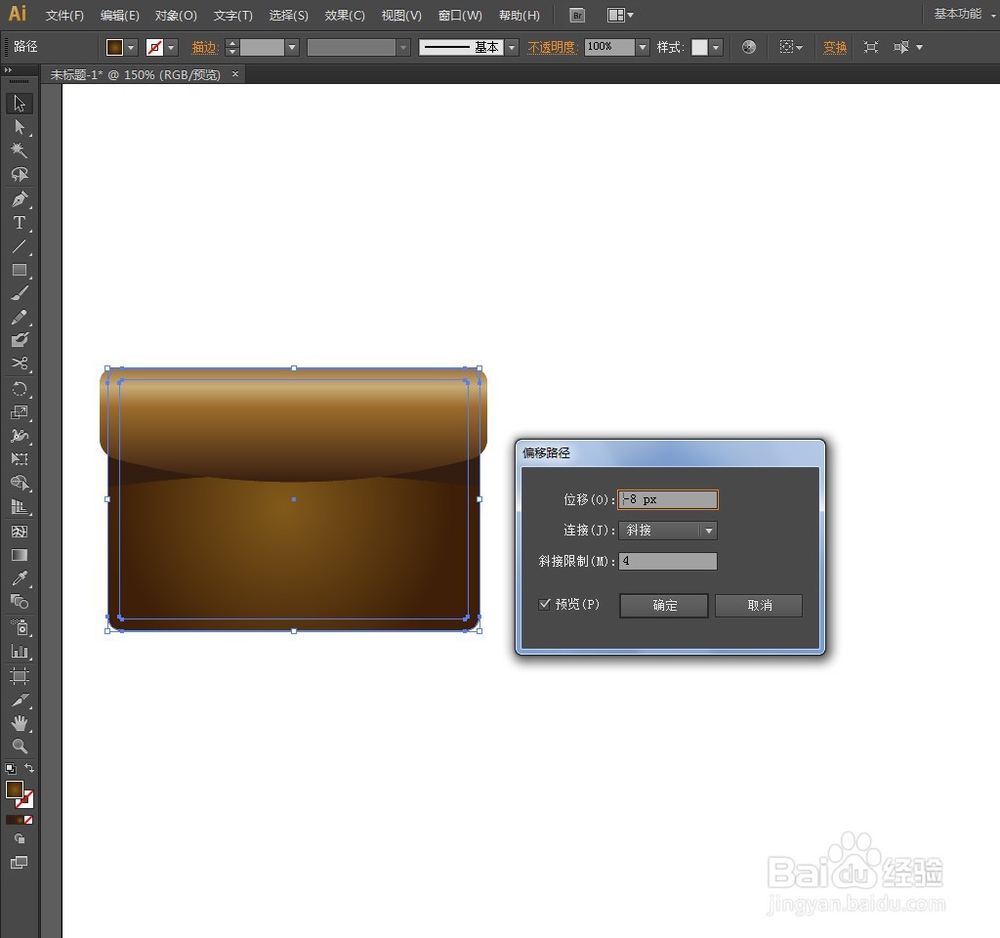
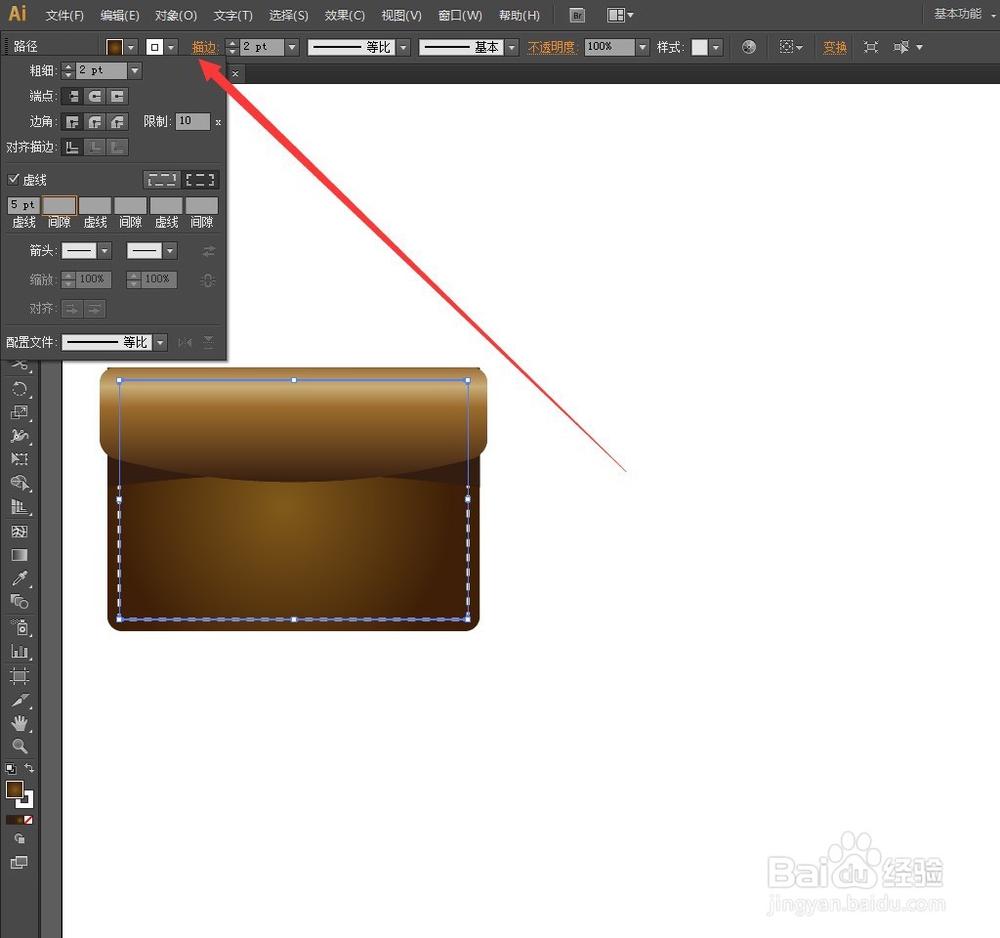
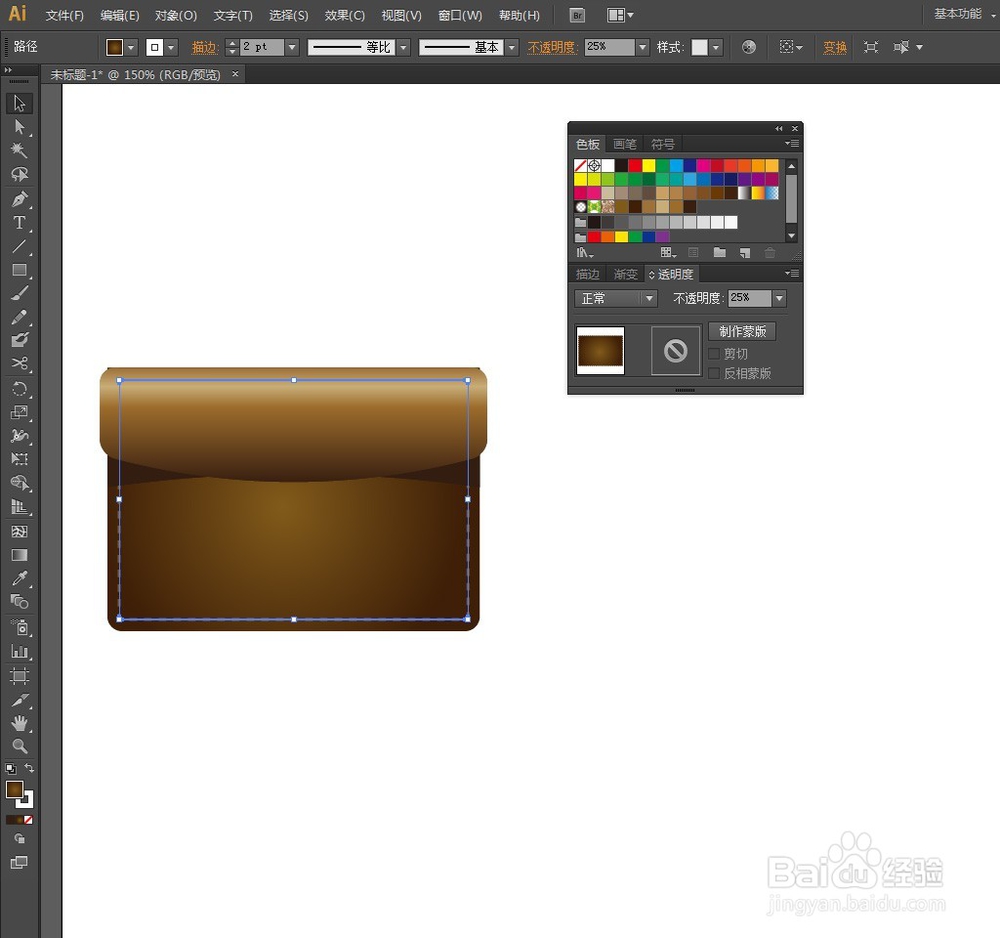
9、选中下弧形状,执行【对象】菜单——路径——偏移路径。
弹出【偏移路径】窗口:
勾选【预览】
位移:-8px
确定
使用【吸管工具】吸取之前虚线的颜色
使用【直接选择工具】选中顶部虚线,按DEL键删除,得到图3形状。

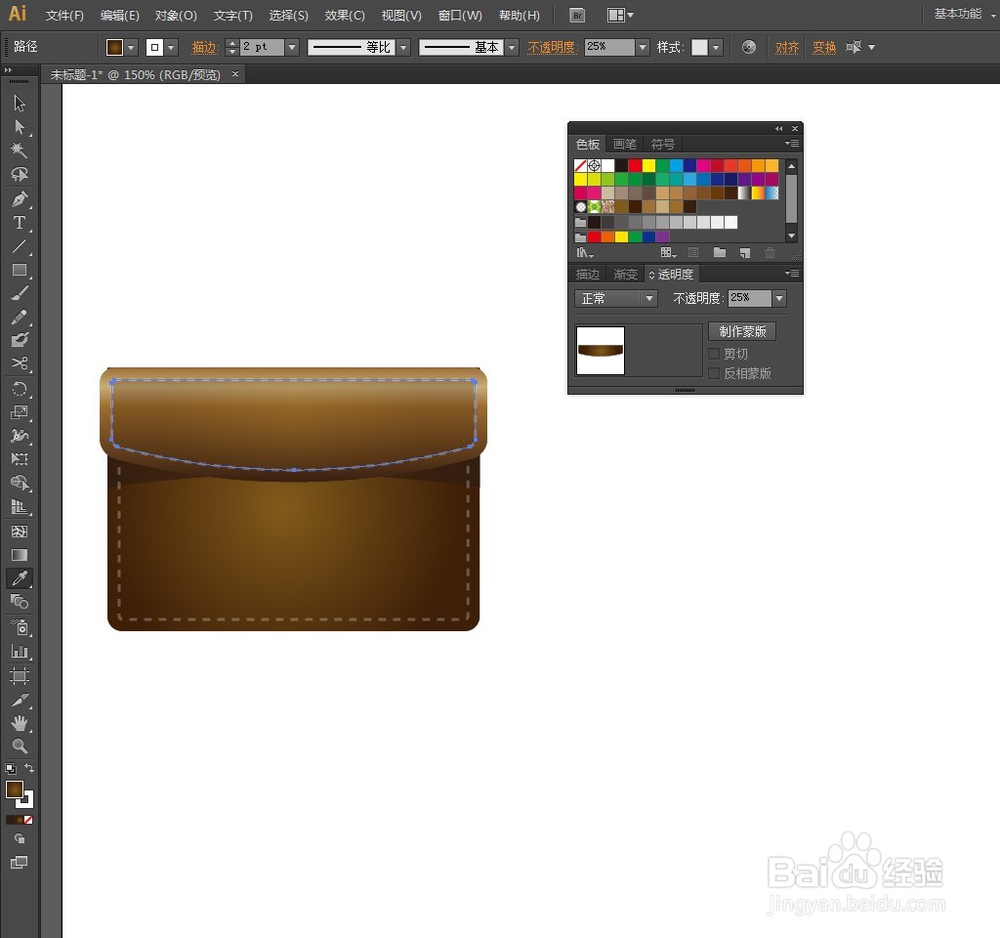
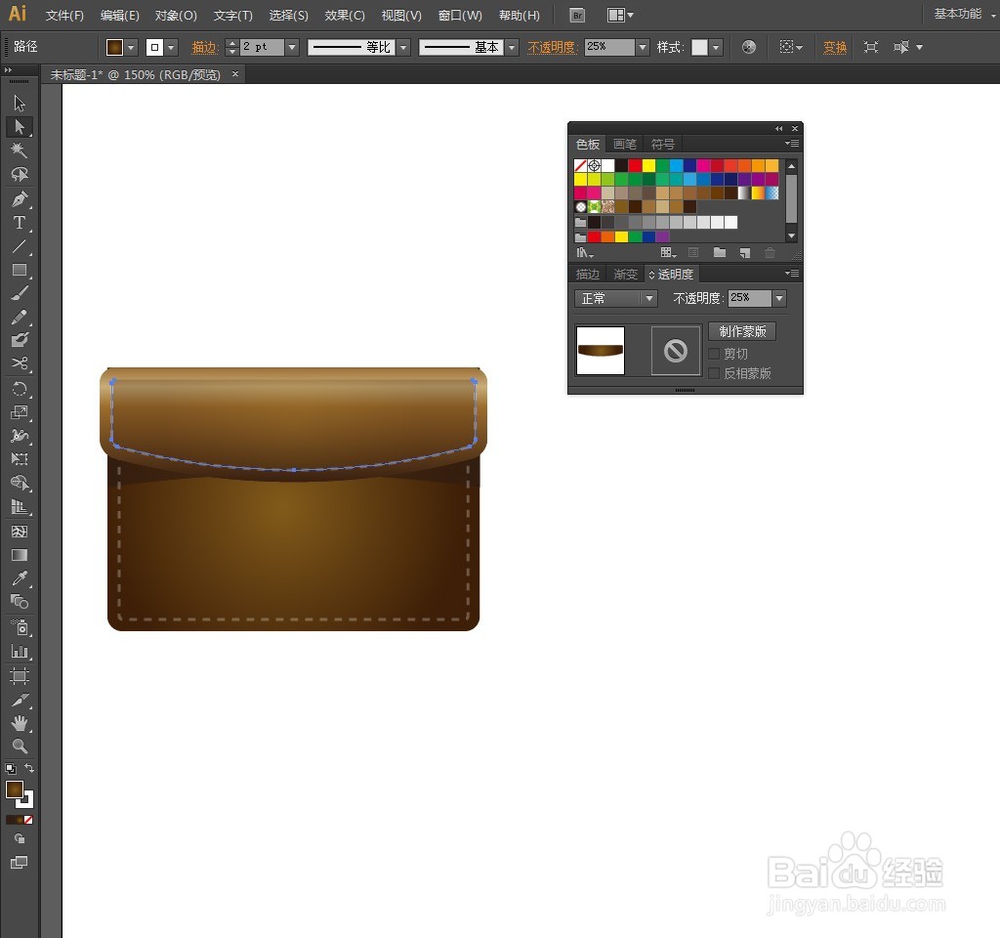
10、开始创建锁扣:
画一个矩形
填充线性渐变:
第1个色块:RGB#9a9b9f
第2个色块:白
调整渐变条中间的渐变滑块位置到18%
渐变角度:-90度
使用【渐变工具】调整一下渐变

11、选中矩形,执行【对象】菜单——路径——偏移路径。
弹出【偏移路径】窗口:
勾选【预览】
位移:2px
确定
点击【渐变】面板里的【反向渐变】

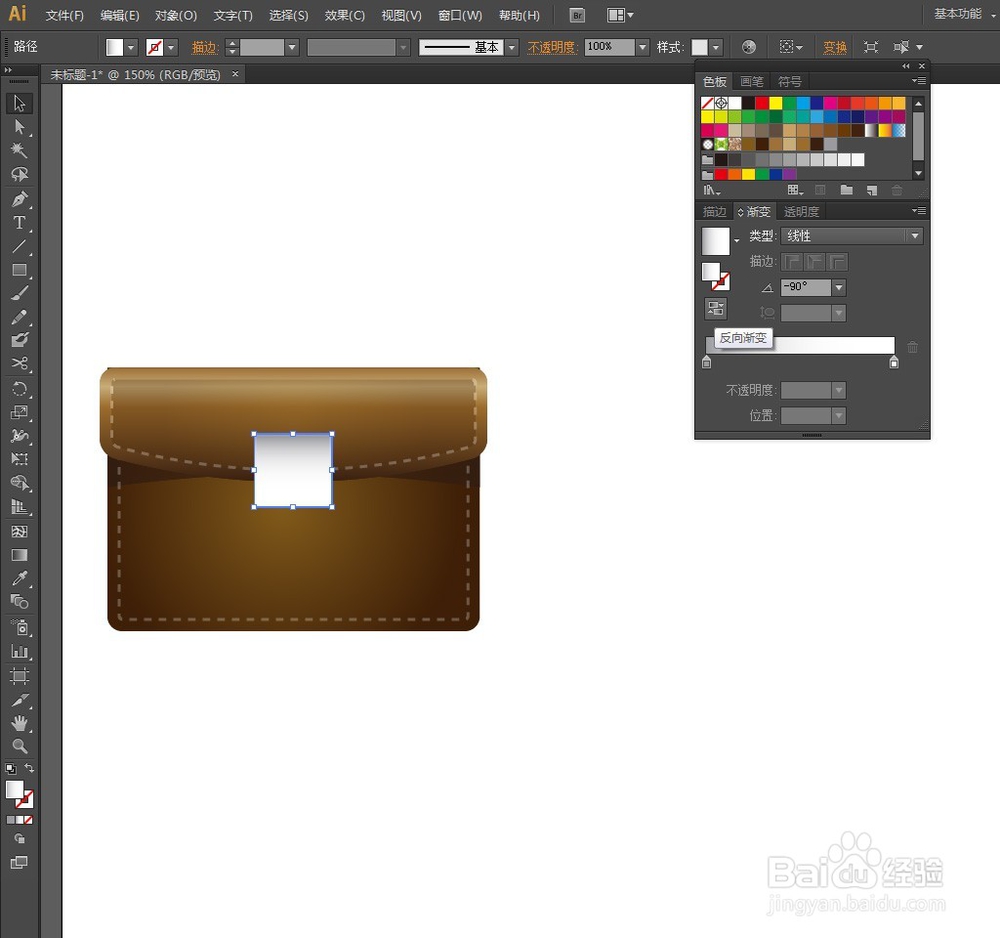
12、选中原矩形,按CTRL+C复制,按CTRL+F粘贴在前面。
缩放高度,大约是原矩形的2/3。

13、选中偏移路径,按CTRL+C复制,按CTRL+B粘贴在后面。
向下移动,填充棕色RGB#331c0f。


14、画一个椭圆、一个矩形。
点击【路径查找器】面板里的【联集】
填充线性渐变:
第1个色块:RGB#4f4d53
第2个色块:#231f20
渐变角度:90度
按CTRL+C复制,按CTRL+B粘贴在后面。
向下移一点,更改填色为白色。
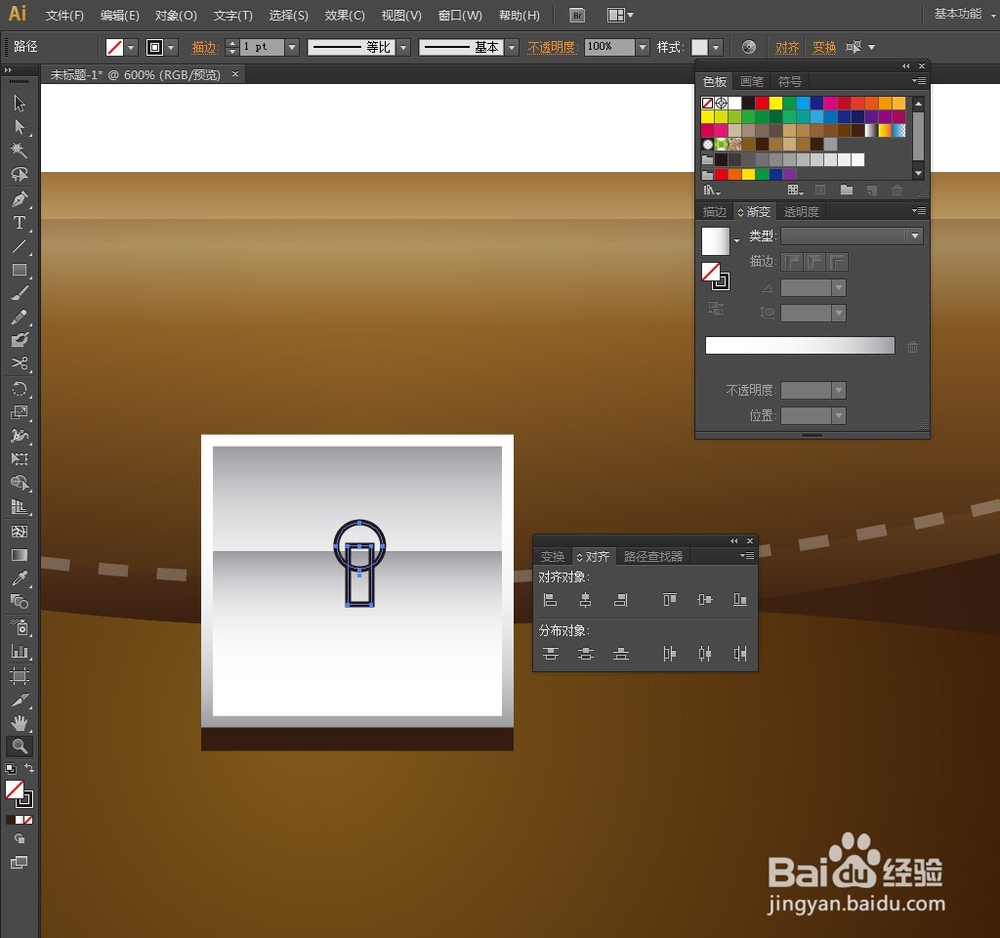
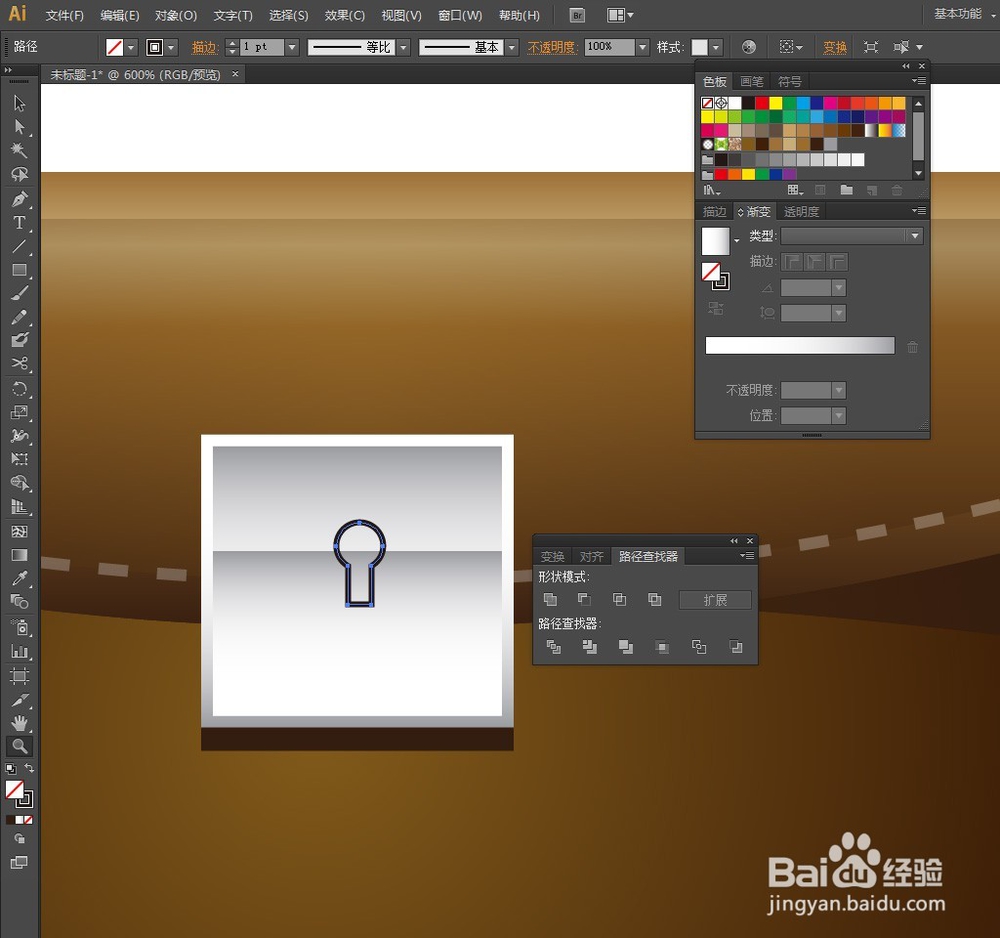
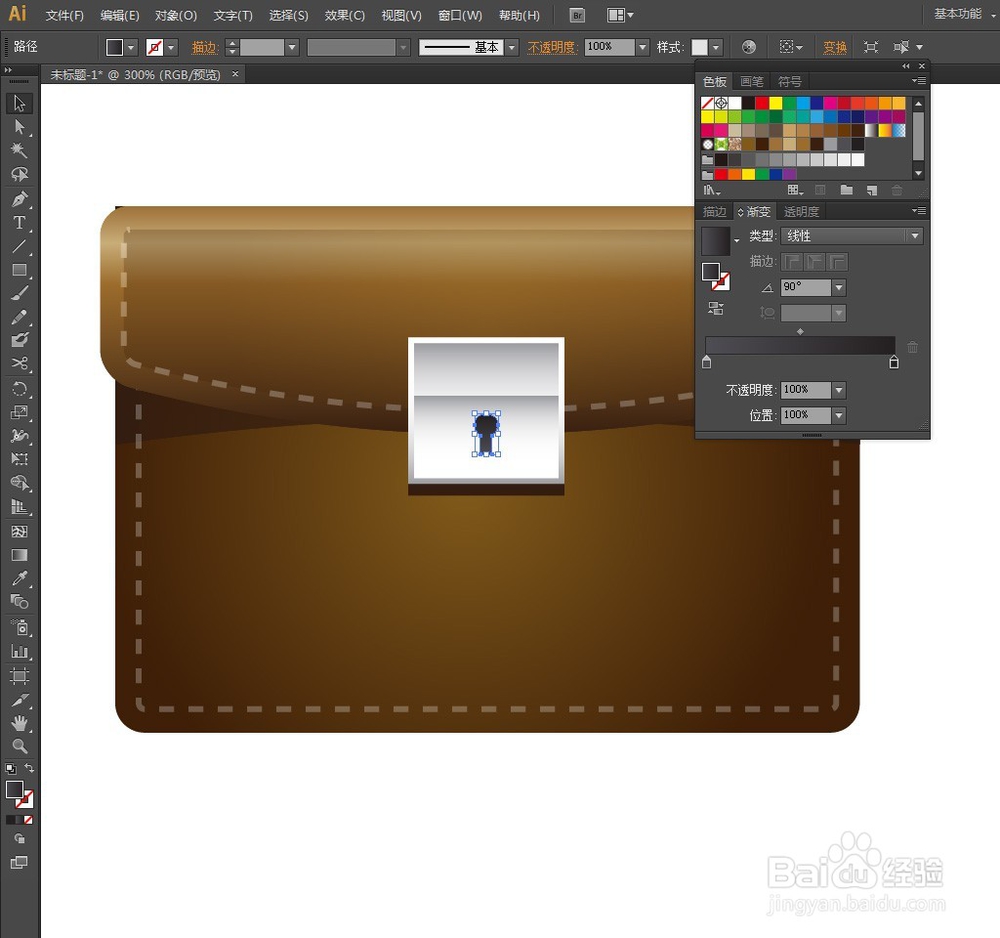

15、绘制锁带:
调整一下锁头位置
画一个矩形
使用【吸管工具】吸取下层颜色
渐变角度:-90度
拉长一下矩形的高度
在矩形选中状态下,按CTRL+C复制,按CTRL+B粘贴在后面。
副本拉宽一下宽度,顶部同下层顶部(图4),填充RGB#331d10,切换到【透明度】面板:不透明度45%。




16、画一个小矩形,填充线性渐变:
第1个色块:RGB#9ca1a6
第2个色块:白
第3个色块:#9d9ea2
然后平移复制一个


17、创建领包带:
画一个矩形
执行【效果】菜单——风格化——圆角
弹出【圆角】窗口:
勾选【预览】
圆角半径:8px
确定
执行【对象】菜单——扩展外观
然后执行【效果】菜单——变形——弧形
弹出【变形选项】窗口:
勾选【预览】
弯曲:18%
确定
扩展外观
填充线性渐变(图4):
第1个色块:RGB#4c4c4e
第2个色块:#141213
渐变角度:-90度


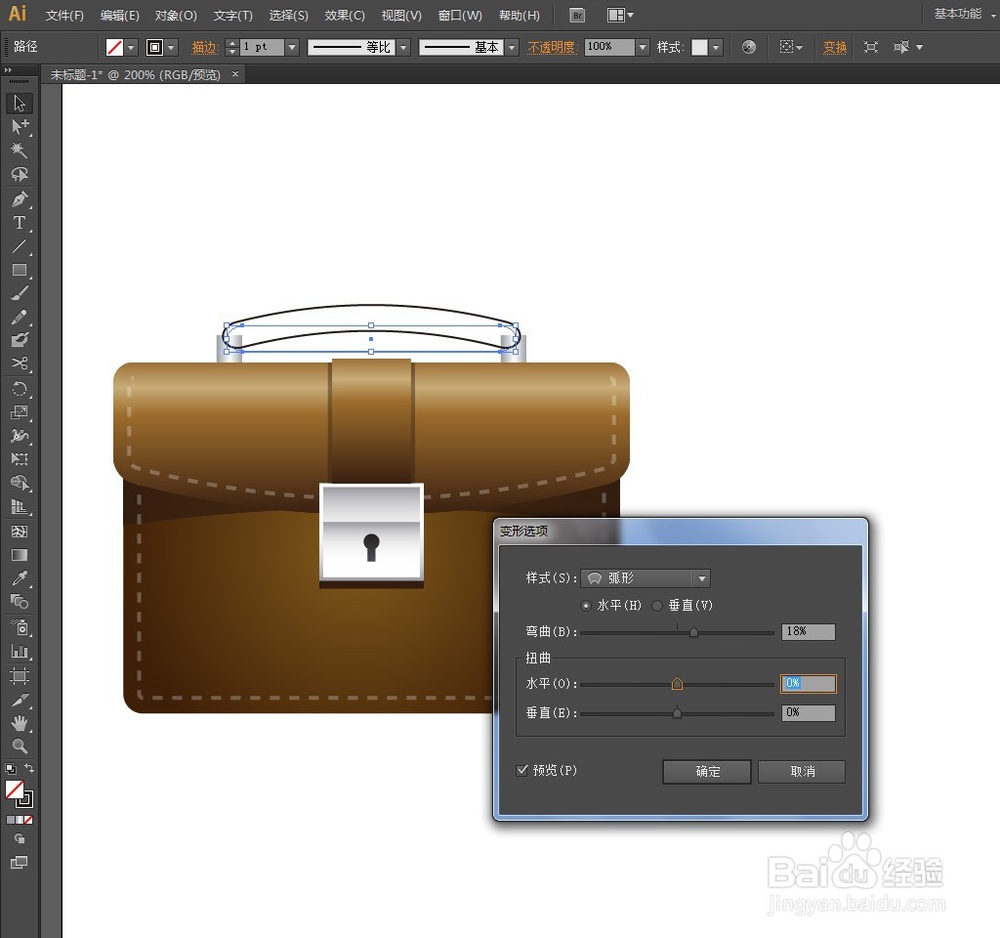

18、继续执行【对象】菜单——路径——偏移路径
弹出【偏移路径】:
位移:-4px
更改描边颜色为浅灰#727171
同时选中原形状和偏移形状,将它置于底层。



19、做投影:
按CTRL+A全选
按CTRL+C复制,按CTRL+F粘贴在前面。
右键选择【变换】——对称
弹出【镜像】:
勾选【预览】
选中【水平】
确定
然后向下平移(图3)

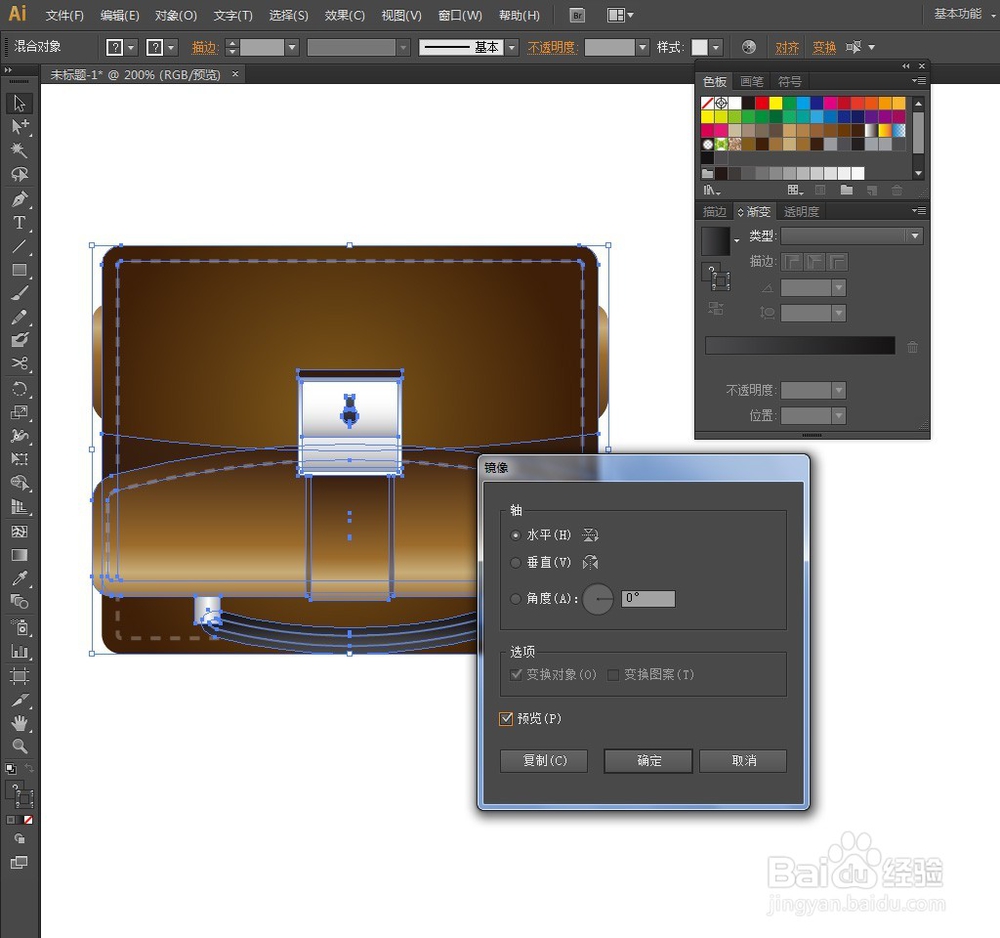

20、画一个矩形,填充线性渐变:白黑渐变。
渐变角度:-90度
同时选中矩形和镜像公文包,切换到【透明度】面板,点击【制作蒙版】,并且不透明度改为60%。


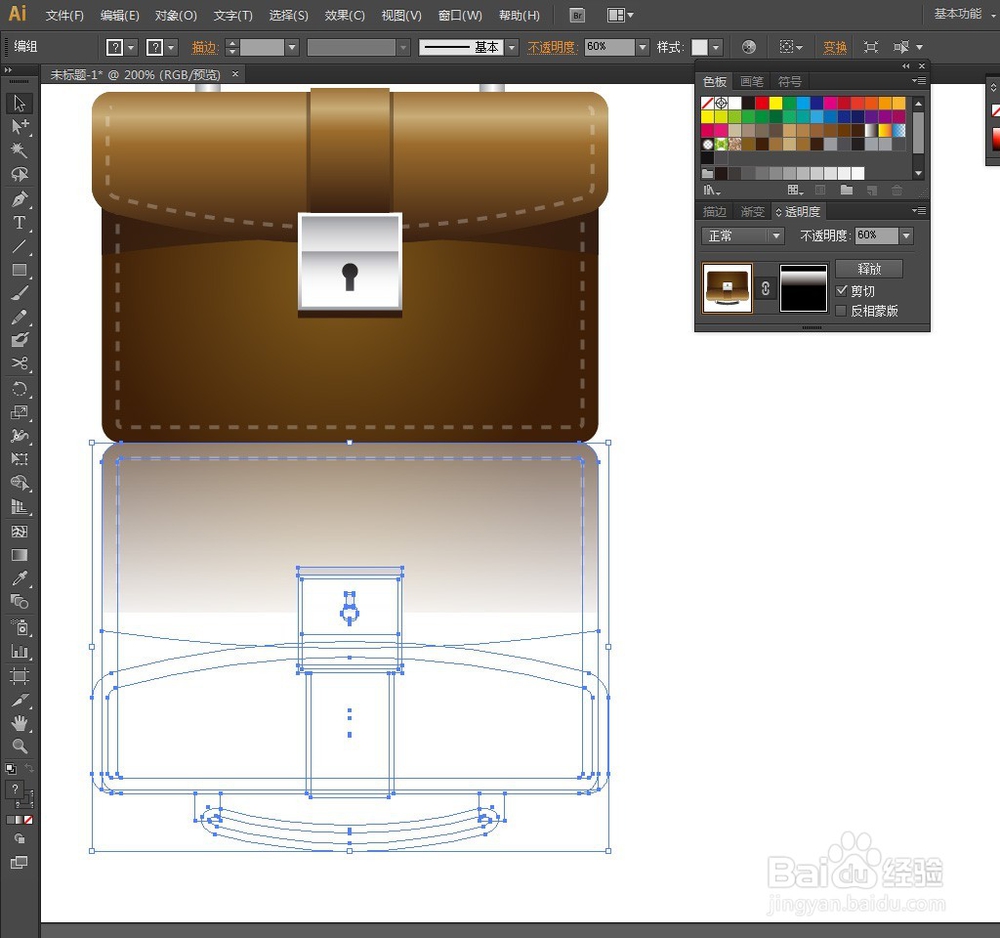
21、画一个圆,填充径向黑白渐变。
把它压扁(图2),混合模式设为【正片叠底】。
然后把它放在公文包底部(图4)
同时选中压扁的椭圆和镜像公文包,把它们置于最底层。
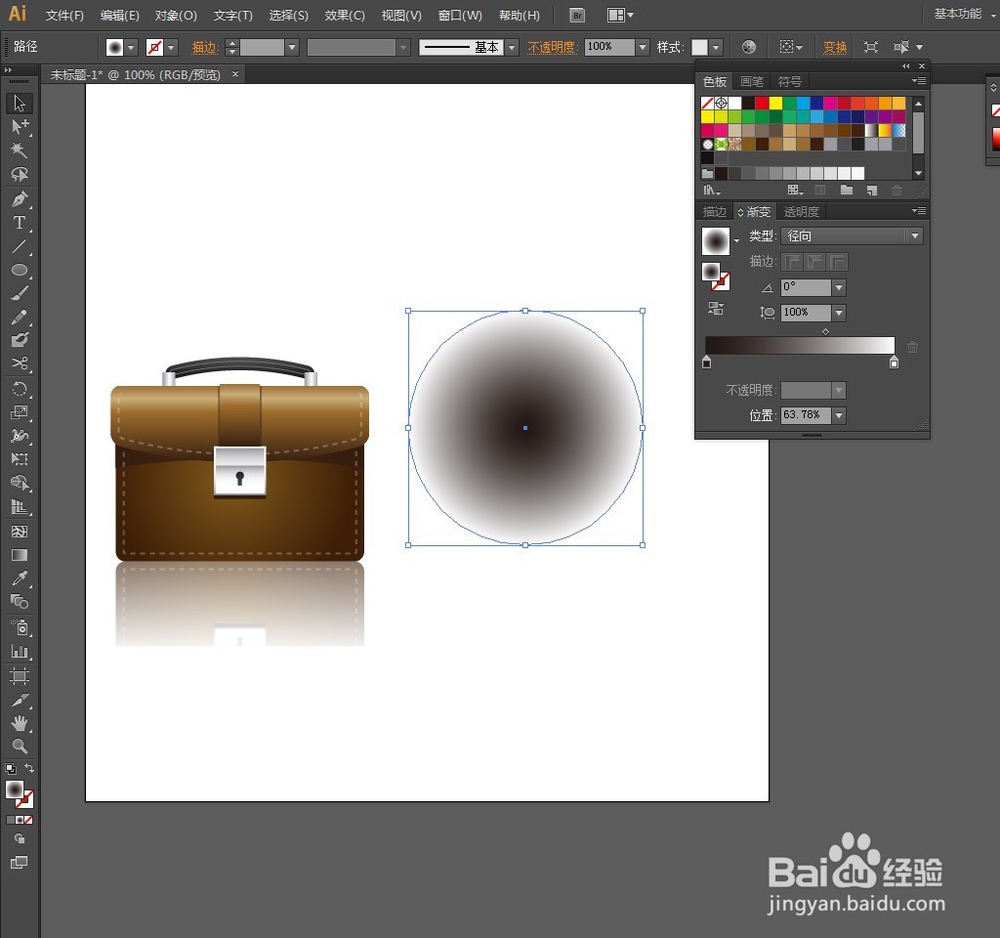
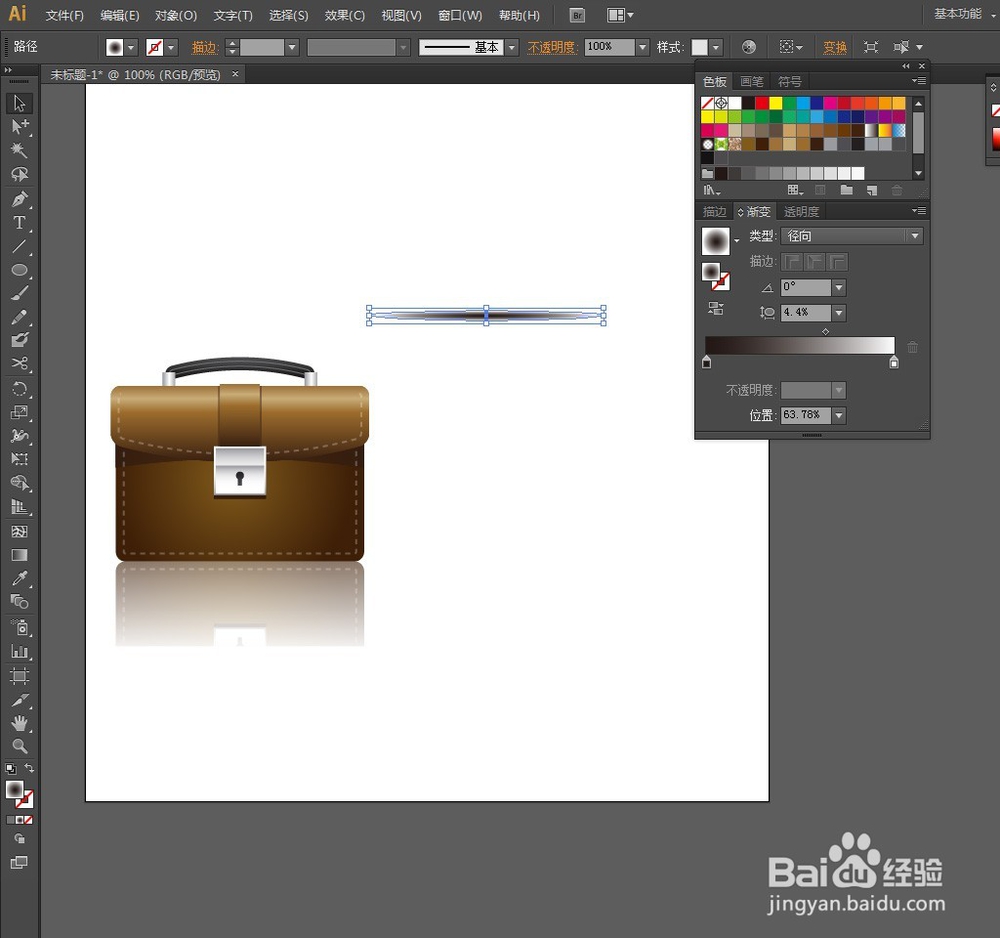
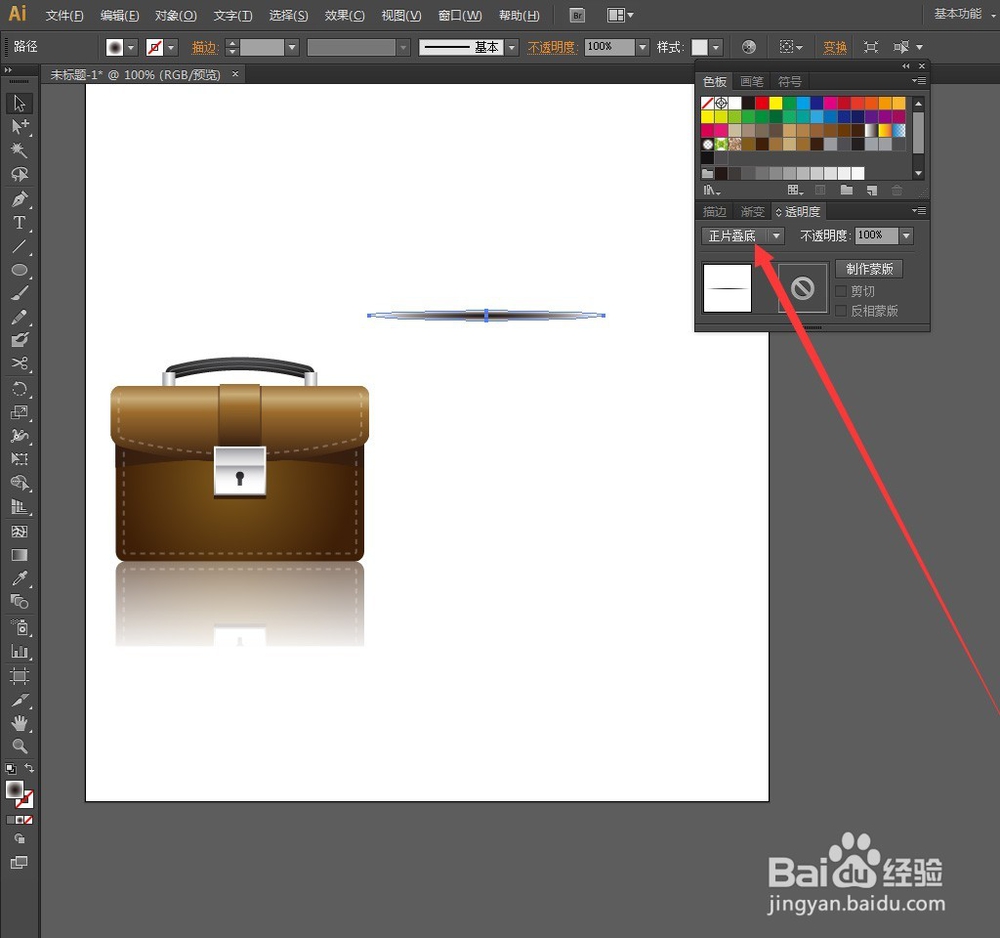
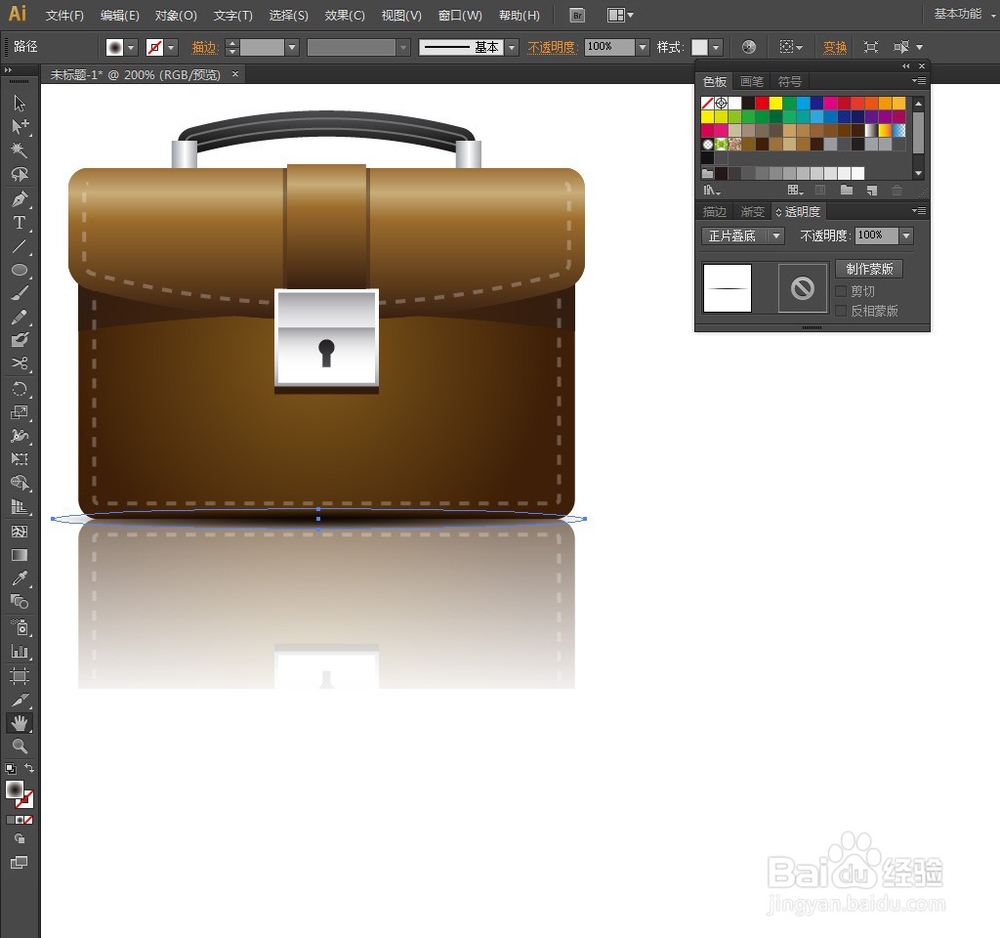
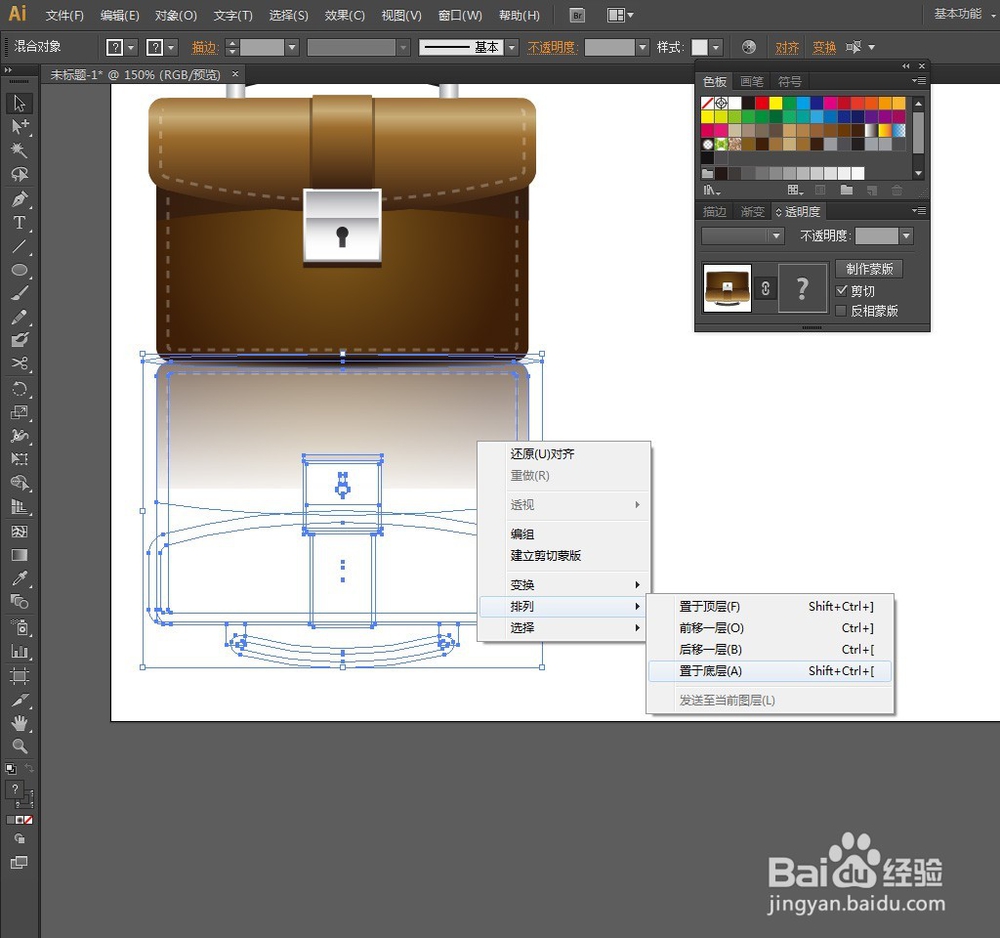
22、到此,作品完成。